すべての Android スマートフォンでバッテリーの状態とバッテリーのサイクル数を確認する方法
公開: 2024-05-29スマートフォンのバッテリーの状態とバッテリー寿命は、スマートフォンの寿命を決定する 2 つの最も重要な要素です。 携帯電話のバッテリーの状態に常に注意を払うことをお勧めします。 Android 14 を搭載した多くの OEM は、新しい携帯電話でバッテリーの状態を表示し始めていますが、これはほとんどの古い Android デバイスには当てはまりません。
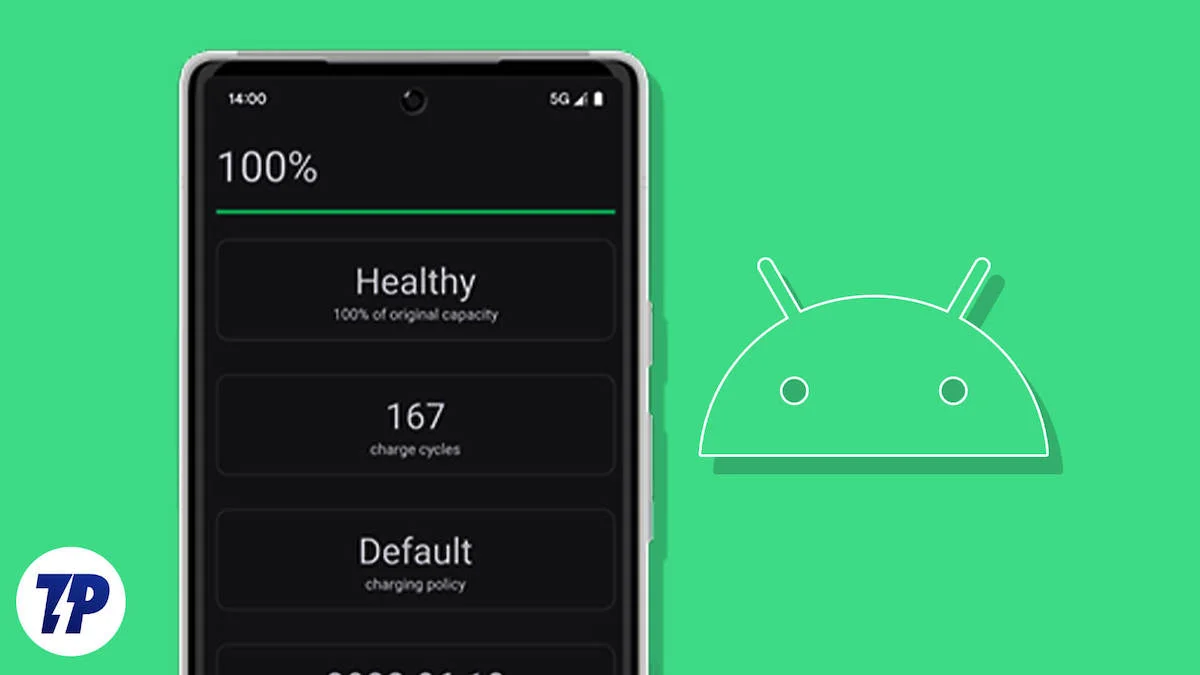
Xiaomi、Realme、Moto、さらには Poco などのブランドは、Android 14 にアップデートされた古い携帯電話にはそのような便利な機能を搭載していません。古き良き信頼性の高い Android スマートフォンをまだお持ちで、その携帯電話の機能を詳しく調べたい場合は、バッテリー残量、正しい場所に来ました。 このブログでは、Android スマートフォンのバッテリーの状態とバッテリーのサイクル数を確認する方法を説明します。
Android スマートフォンのバッテリーの状態をチェックする最も簡単な方法から始めましょう。
目次
設定アプリからバッテリーの状態を確認する
Android 14 へのアップデートを受け取る予定の新しいデバイス、またはすでにアップデートを受け取った新しいデバイスをお持ちの場合、携帯電話にはバッテリーのステータスと健全性が表示される可能性が高くなります。 ほとんどの場合、バッテリーの状態の検索は、ほとんどの新しい Samsung、Pixel、Oneplus、および Moto デバイスで機能するはずです。 デモ目的で OnePlus 12R を使用しました。
- 設定アプリを開き、上部の検索バーをクリックします。
- 健康状態またはバッテリーの状態を検索します。
- 次の結果をクリックしてください。
- 携帯電話のバッテリーの状態が最大容量として表示されるはずです。
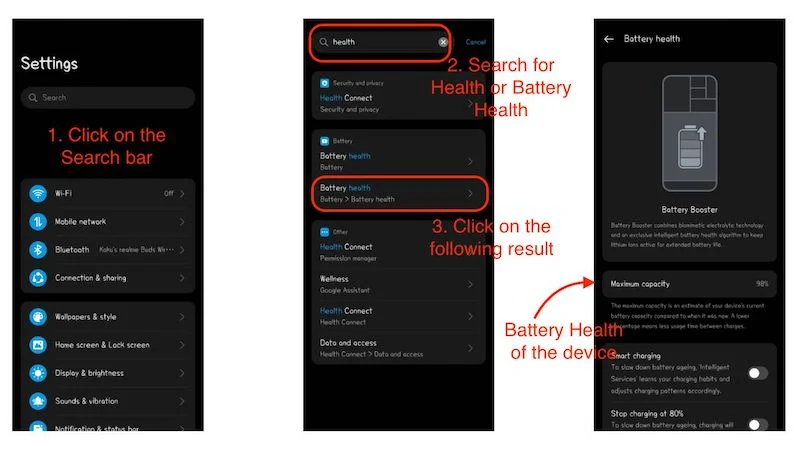
最大容量とは、デバイスが電話機のバッテリーの現在の推定容量を示すことを意味します。 この数値が 100% より低い場合は、デバイスのバッテリーがそのパーセンテージ ポイントだけ低下していることを意味します。 この場合、最大容量は 98% です。 これはバッテリーが2%劣化していることを意味します。 また、バッテリーの状態が常にパーセントポイントで表示される必要はありません。 メーカーがバッテリーの状態の良し悪しを示す場合もあります。
これは、Android スマートフォンの現在のバッテリー状態を表示する最も簡単な方法です。 ただし、これは Android 14 以降を実行しているデバイスでのみ機能します。 デバイスが Android 14 のアップデートを受け取っていない場合は、次にアプリまたはダイヤル コードを使用して携帯電話のバッテリーの状態を確認する必要があります。
ダイヤルコードを使用してバッテリーの状態を確認する
すべての Android デバイスはダイヤル コードを使用します。 これらはオペレーティング システムの不可欠な部分であり、メーカーはスマートフォンを診断するためにそれらを使用します。 場合によっては、これらのダイヤル コードがバッテリーの状態を判断するのに役立つことがあります。 これは常にうまくいくとは限りませんが、試してみる価値は間違いなくあります。 ここでは、ダイヤルコードを使用して携帯電話のバッテリーの状態を確認する方法を説明します。
- Android デバイスでダイヤラー アプリを開き、次の特定のコードをダイヤルします: *#*#4636#*#* 。
- 画面上にテストが書かれた画面が表示されます。 これは、テスト メニュー、または非表示の Android テスト メニューと呼ばれます。
- ここで、バッテリー情報ページを見つける必要があります。
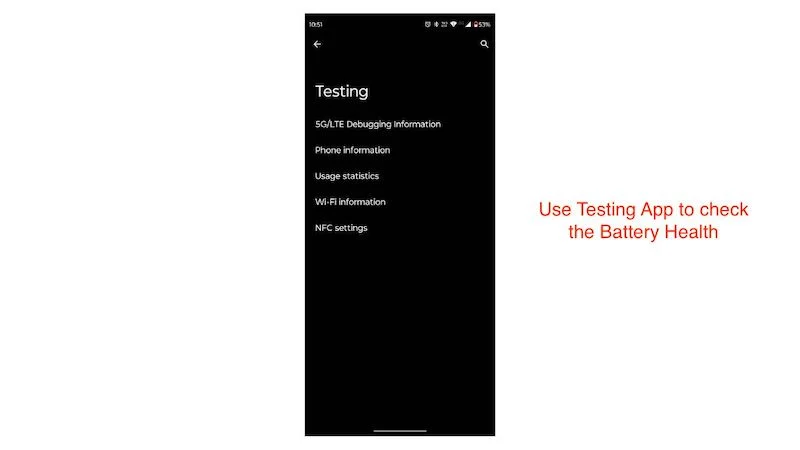
ほとんどの新しいデバイスでは、バッテリー情報ページは表示されませんが、古いデバイス、たとえば Android の初期のデバイスや、Android 9 または 10 を実行しているデバイスをお持ちの場合は、それが見つかる可能性がわずかにあります。 これは、スマートフォンのバッテリーの状態を確認する非常に簡単な方法でもあります。 このページにアクセスできない場合は、サードパーティのアプリを使用することをお勧めします。
サードパーティ製アプリを使用してバッテリー統計を確認します。
Android スマートフォンのバッテリー状態を正確に知りたくない場合は、Android スマートフォンの正しいバッテリー状態を表示できる非常に便利な Android アプリが 2 つあります。 これらは無料で、Play ストアから入手できます。
1.アンペア
これは、サードパーティのアプリではなく、ファーストパーティのアプリのように機能する、非常にうまく設計された使いやすいアプリケーションです。 Android システムと携帯電話のハードウェアによって提供されるデータを使用します。 非常に優れた推定結果が表示され、スマートフォンに最適な充電器とケーブルの組み合わせを見つけるのにも役立ちます。
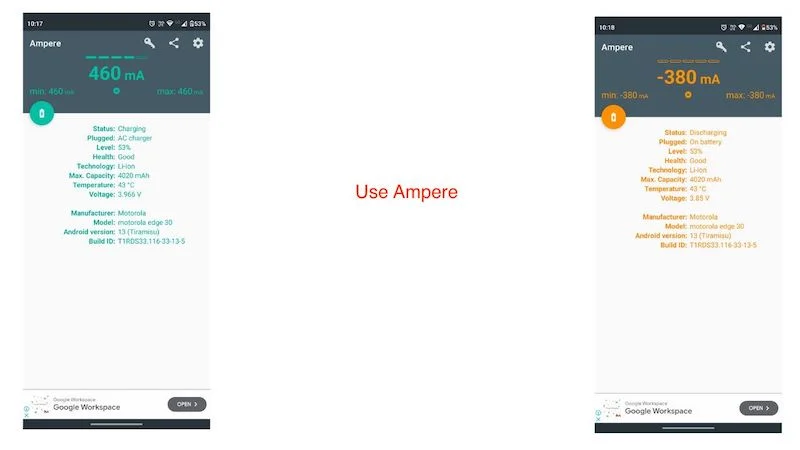
- バッテリーの現在の状態 (充電または放電) を示します。
- バッテリーの状態が良いか悪いか。
- バッテリーが設計された最大容量。
- スマートフォンの機種とAndroidのバージョン。
- 携帯電話の充電速度がミリアンペアで表示され、最小値と最大値も表示されます。
- 放電の場合も同様です。
- 広告を削除するプロ版もあります。
2.電子
これは、最初からスマートフォンのバッテリーを大切にしたいユーザーのために特別に設計された非常に軽量なアプリケーションです。 Android スマートフォンのバッテリーの状態に関するさまざまな情報を表示する複数のページを備えた、うまく設計されたユーザー インターフェイスを備えています。 スマホを長く使いたいなら必須です。
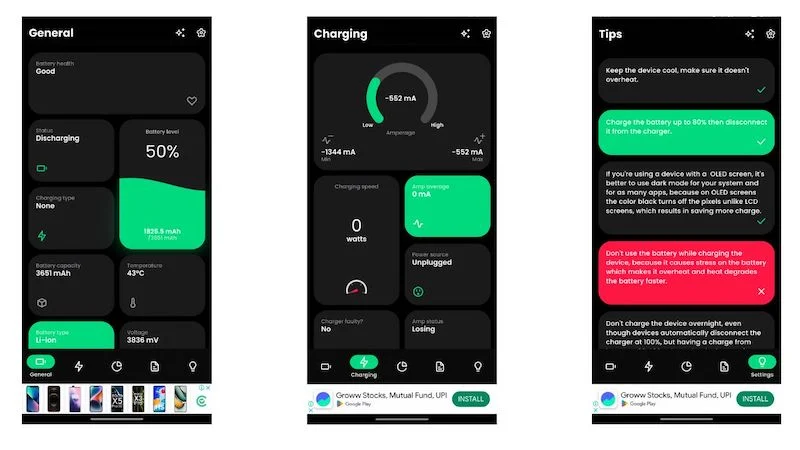
スマートフォンのバッテリーの状態が気になる場合は、このアプリケーションが必須です。 Electorn が提供するいくつかの機能は次のとおりです。
- アプリはいくつかのページに分かれており、バッテリーの状態に関するさまざまな情報が提供されます。
- 全般ページでは、スマートフォンのバッテリーの充放電ステータスが表示されます。 最大バッテリー容量も含まれます。
- 充電ページには、充電速度と電話が充電されているワット数が表示されます。 また、充電器に欠陥があるかどうかもわかります。
- 使用状況ページには、アプリの現在の使用状況が表示されます。 アプリがバッテリーをどのように消費するかを示します。
- 機能ページでは2つのアラームを設定できます。 バッテリー残量が少なく、バッテリーが完全に充電されています。
- ヒント ページには、Android スマートフォンのバッテリーを節約するための重要なヒントがいくつかあります。 これらのヒントは、理解を容易にするために色分けされています。
このアプリが 100% 動作するには、いくつかの権限を付与する必要があります。 それだけの価値はあると思いますので、ぜひ試してみてください。
どちらのアプリも、バッテリーの状態を常に監視したいユーザーに最適です。 どちらも非常に正確で使いやすいです。 Electron はバッテリー統計に関する詳細情報も提供しますが、Ampere はシンプルなアプローチを採用し、最も重要なもののみを表示します。 どのプログラムを使用すればよいかわからない場合は、両方を試してから、最も気に入った方を使用することをお勧めします。
ただし、Android スマートフォンのバッテリーの状態に関する正確な情報を探している場合は、おそらく次のアプリが 3 つのアプリの中で最適です。 電話機の正確なバッテリーの状態と充電サイクル数がパーセントで表示されます。 最初の設定は少し複雑ですが、アプリを簡単にインストールできるように根気よく続けてください。
雫とバッテリーを使ってバッテリーの状態を確認する
Shizuku は、パワー Android ユーザーにとってまさに天の恵みとなる Android アプリです。 誰もが Android デバイスを root 化して追加機能を追加したり、さまざまなカスタム rom を使用したりしていたことを覚えていますか? 現在、root 化はほぼ絶滅していますが、OEM はデバイスの root 化が内部の物理的な改ざんと同じくらい難しいという伝統を確立しています。 一方、Shizuku は、MOD とカスタマイズというこのアプローチを採用しており、はるかに使いやすくなっています。
Shizuku を使用すると、システム レベルの API にアクセスするためにデバイスを root 化する必要はありません。 Shizuku をインストールし、開発者向けオプションやワイヤレス デバッグなどを有効にして、Shizuku を携帯電話とペアリングするだけです。 これらはすべて、Shizuku がシステム レベルの API にアクセスするために内部で使用する ADB コマンドを使用して行われます。
Shizuku は安全に使用できますが、その機能を完全に理解するには少し学習曲線が必要です。 Shizuku を使用してシステムレベルの API にアクセスするアプリがいくつかあります。 そのようなアプリの 1 つが Battery です。 これはShizukuを使用し、システムレベルのAPIにアクセスします。 aBattery は、Android 11 以降を実行している携帯電話で確実に動作する、非常に簡単なアプリです。
雫とバッテリーの設定
Shizuku と aBattery を使用して、バッテリーの状態とバッテリーのサイクル数を表示する方法を見てみましょう。
まずはGoogle PlayストアからShizukuとaBatteryをインストールします。 次に、すべての手順に従って両方のアプリを構成します。

- Android スマートフォンで設定アプリを開きます。
- 検索バーをクリックしてビルド番号を検索します。
- ビルド番号を素早く 7 回クリックします。
- あなたが開発者であることを示す通知が届きます。
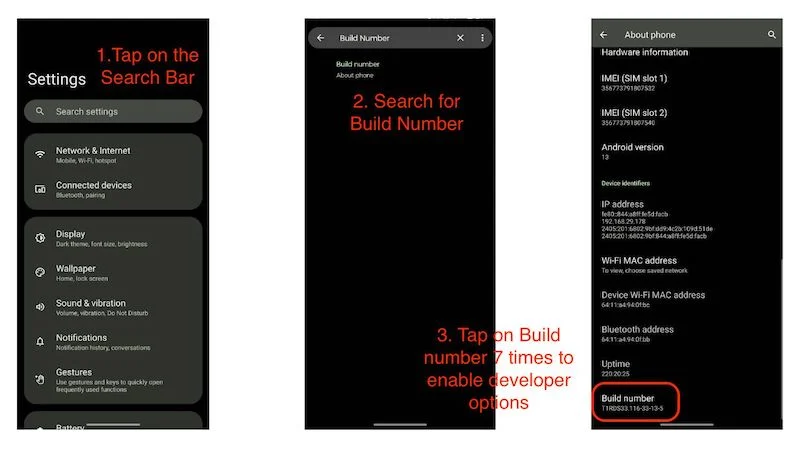
- 次に、メイン設定ページに戻り、開発者向けオプションを検索します。
- 次の結果を開いて、[開発者向けオプション] ページを開きます。
- 下にスクロールして、USB デバッグとワイヤレス デバッグを有効にします。
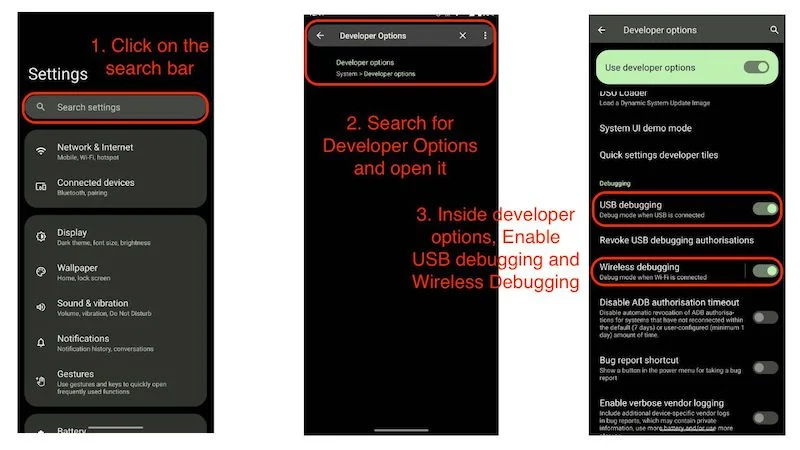
では、Shizuku アプリを開きます。
- Shizuku アプリを開くと、一番上に表示されます (Shizuku は実行されていません)。
- aBattery にアクセスできるようにするには、Shizuku を起動する必要があります。
- ここで、ペアリングボタンをクリックします。
- 次に、「開発者向けオプション」をタップします。 (これにより、開発者向けオプションの設定ページが開きます。)
- 下にスクロールし、ワイヤレス デバッグの左側をタップして開きます。
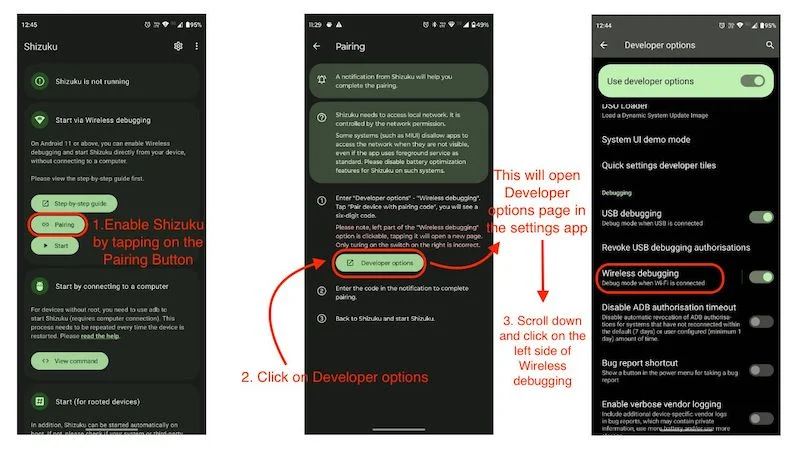
- 「デバイスをペアリング モードでペアリングする」という 2 番目のオプションを選択します。
- これにより、Shizuku のペアリング サービスに入力する必要があるペアリング コードが得られます。
- 通知パネルを下にスワイプし、「ペアリング モードに入る」をクリックします。
- ペアリング コードを入力すると、出来上がりです。 これで、Shizuku が正常に起動できるようになります。
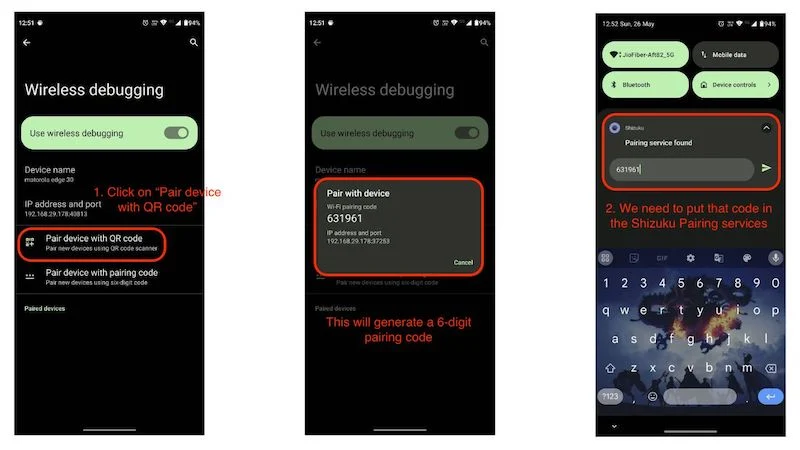
もう一度Shizukuを起動してサービスを開始してください。
- 開始ボタンをクリックすると、Shizuku が ADB サービスを開始します。
- アプリが適切に設定されると、上部に「Shizuku が実行中」と表示されるようになります。
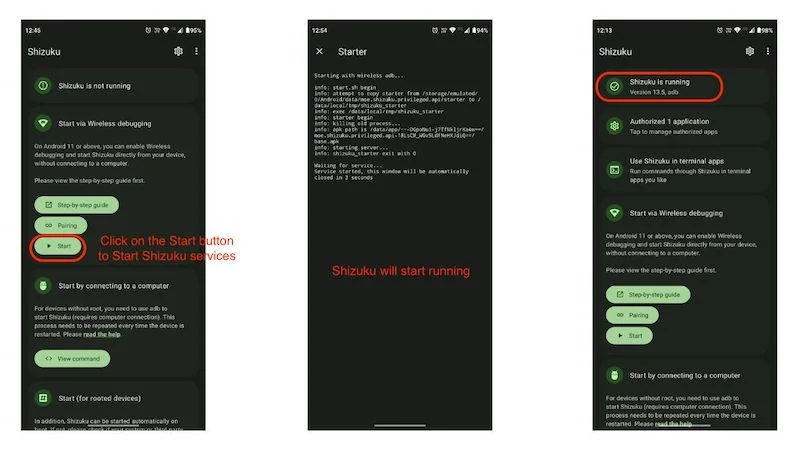
- 次に、「承認された 0 個のアプリケーション」という 2 番目のオプションをクリックします。
- ここで、トグルスイッチをクリックしてバッテリーを有効にします。
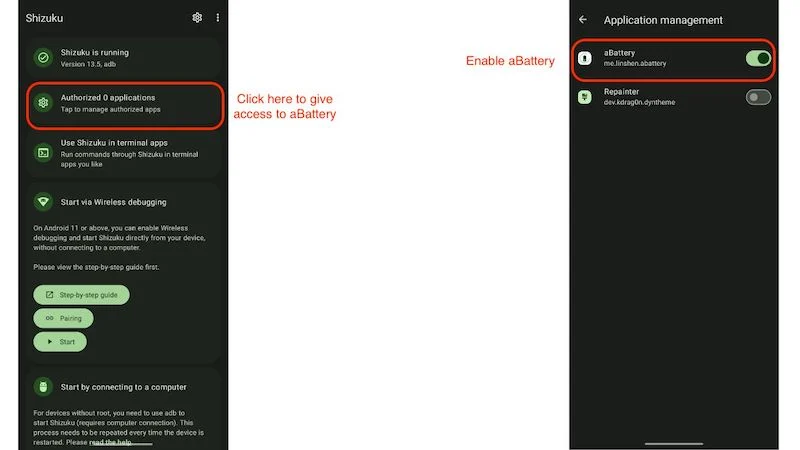
バッテリーを開ける時が来ました
- aBattery を開くと、バッテリーの最大容量とサイクル カウント数が表示されます。
- aBattery は、OEM の HAL プロパティを使用してバッテリー情報を正しく読み取ります。
- OEM が HAL を正しく実装していない場合、結果は不正確になる可能性があります。
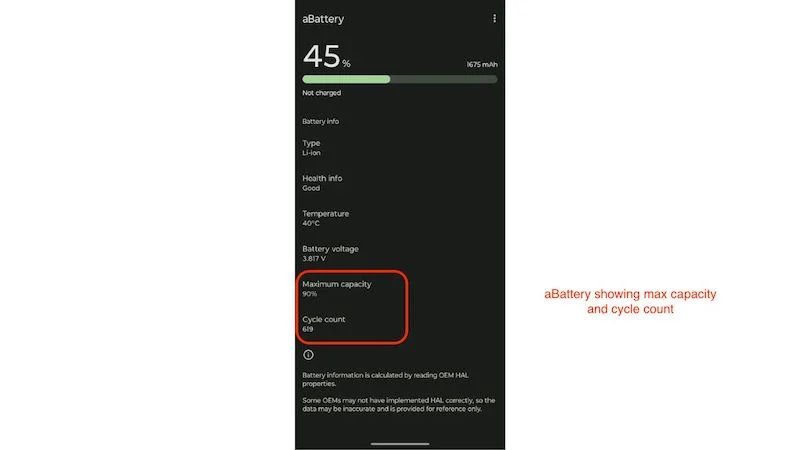
ほとんどの場合、OEM が HAL を正しく実装していないと、バッテリーはまったく機能しません。 また、充電サイクル数は、デバイスを充電するために接続した回数、および充電を停止するために充電器を取り外した回数によって異なります。 携帯電話が一定の充電レベルに達しているかどうかは関係ありません。
Android スマートフォンのバッテリー寿命を確認する 3 つの方法は次のとおりです。 これらの方法は、中古または再生品の Android デバイスの購入を計画している場合にも役立ちます。 これらの方法を使用して Android スマートフォンのバッテリーの状態を確認できますが、バッテリー容量を長期間維持するために実行する必要がある特定の手順もあります。
スマートフォンのバッテリーの状態を節約するためのヒント
上記の記事は Android ユーザーに最適ですが、これらのヒントはすべてのスマートフォン ユーザーにとって役立つと考えられます。 これらは、ほとんどのスマートフォン ユーザーが日常的にスマートフォンを使用する際に無視している基本的なヒントです。
- 換気の良い部屋でデバイスを充電する:温度の上昇は、最新のスマートフォンのバッテリーの主な問題点の 1 つです。 これらのバッテリーは時間の経過とともに劣化しますが、スマートフォンの周囲が常に高温になっている場合は劣化しません。 スマートフォン(特に夏場)は、ある程度の空気の流れがある部屋、または換気の良い部屋で使用する必要があると考えられます。
- 高温はバッテリーの健康に悪影響を及ぼします。携帯電話でビデオを録画したり、カメラ アプリで常に写真を撮ったり、さらにはゲームをプレイしたりする場合は、携帯電話が熱を十分に放散できるように、背面カバーを取り外す必要があります。
- 最適化充電モードを使用する: iOS と同様、ほとんどの Android OEM も、長期的に携帯電話のバッテリーを節約するための特別な充電モードを提供しています。 最適化された充電モードは、バッテリーの消耗を防ぐだけではありません。 ほとんどの場合、充電プロセスが実際に遅く感じられず、電話機が熱くならない程度に、電話機の充電速度が遅くなります。 これは、長期的にバッテリー寿命を維持するための絶対的な天の恵みです。
- デバイスを常に充電しないでください。 デバイスを常に充電するということは、常に充電器に接続したままにしないでくださいという意味です。 バッテリーを一定の割合まで放電させてから、電話機を再度接続します。適切なレベルである 20% をお勧めします。 電話を使用し、充電率が 20% に達した場合にのみ接続してください。 また、電話機を何度も 100% まで充電する価値はありません。これらのバッテリーは一定の充電サイクル数に合わせて設計されており、常に 1005 回まで電話機を充電すると、充電サイクル数が減ることになります。
こちらもご覧ください:スマートフォンのバッテリーの状態を最大限に保つ方法
これらは、デバイスのバッテリーを長期的に節約するために日常生活で実践できるいくつかのヒントです。 この記事が Android スマートフォンのバッテリーの状態を適切に管理するのに役立つことを願っています。 3 つの方法すべてを使用して、Android スマートフォンのバッテリーの状態を確認できます。 これらの方法は、携帯電話を長時間使用したい人に最適です。 ただし、Android スマートフォンのバッテリーについてはあまり考えないことをお勧めします。 最新のスマートフォンは非常にインテリジェントであり、Android オペレーティング システム自体は、Android スマートフォンのバッテリーを節約するためにいくつかの方法を使用しています。 携帯電話のバッテリーが切れた場合、iOS とは異なり、ほとんどの Android 携帯電話ではバッテリーを交換するのが簡単かつ安価です。 したがって、バッテリー寿命についてあまり考えずに、携帯電話を使い続けてください。
Android のバッテリーの状態に関するよくある質問
携帯電話のバッテリー寿命を確認するにはどうすればよいですか?
通常、バッテリーの寿命は物理的なバッテリーの状態によって異なります。 スマートフォンの最適化やバッテリー管理の品質など、スマートフォンのバッテリー寿命に影響を与える変数はいくつかありますが、スマートフォンのバッテリーのパフォーマンスを確認する確実な方法は、スマートフォンのバッテリーの状態をチェックすることです。 。 上記の記事の最初の手順に従って、Android スマートフォンのバッテリーの状態を確認できます。 古いデバイスをお使いの場合は、他の 2 つの手順に従うこともできます。
携帯電話のバッテリーが不良かどうかはどうすればわかりますか?
携帯電話のバッテリーが劣化している兆候の 1 つは、携帯電話が以前ほど長く持たなくなることです。 バッテリーは化学物質でできており、化学物質も老化します。 これを化学老化と呼びます。 また、新しいソフトウェアや更新されたソフトウェアを搭載した古いスマートフォンでは、すべてのタスクに追いつけない場合があるため、携帯電話が追いつくためにはより多くの処理能力が必要になることにも注意してください。 これはバッテリー寿命の低下につながります。
バッテリーを 100% 健全に保つにはどうすればよいですか?
簡単に言うと、スマートフォンのバッテリーを 100% 健全に保つ方法はない、ということです。 携帯電話の使用をやめて実験室環境に置いた場合を除きます。 私たちは、携帯電話のバッテリーをより長く使用できるようにすることを信じています。 上記のヒントに従えば、携帯電話のバッテリーは今後長期間にわたって完全に動作します。
75% のバッテリーの状態はどのくらい持続しますか?
75% のバッテリー残量では長時間使用するには不十分な場合があり、少なくとも 1 日に 2 回デバイスを充電する必要があります。 最も重要なことは、バッテリーが一定の割合 (この場合は 75%) を下回ったら交換する必要があるということです。 そうしないと、制御不能なシャットダウンが発生する可能性があります。
急速充電はバッテリーの健康に悪影響を及ぼしますか?
そうですね、ほとんどの新しい携帯電話、特に Xiaomi、OnePlus、Moto、Oppo、Iqoo などのメーカーの携帯電話には超高速充電技術が搭載されており、バッテリーの寿命は他のスマートフォンと同じくらい長くなります。 急速充電が携帯電話にどの程度影響を与えるかはわかりません。 携帯電話が非常に熱くなると問題が発生する可能性がありますが、デバイスが急速に充電されると問題が発生する可能性があります。 外出前に10分間接続するだけで、丸1日分のジュースが得られます。 私たちの意見では、携帯電話が過熱しないようにする必要があります。 熱は急速充電よりも携帯電話のバッテリーに影響を与える可能性があります。
携帯電話のバッテリーの状態をチェックするためのコードは何ですか?
携帯電話のバッテリーの状態を確認するために使用できるコードは*#*#4636#*#*です。 このコードを使用して、携帯電話のバッテリーの状態を確認できます。 ただし、常に機能するとは限りません。 ほとんどの新しいデバイスでは、バッテリー情報ページが表示されない可能性がありますが、古いデバイス、たとえば Android の初期のデバイス、または Android 9 または 10 を実行しているデバイスをお持ちの場合は、それが見つかる可能性がわずかにあります。
バッテリーの状態が悪いとはどういうことですか?
バッテリーの状態が悪いという明確な定義はありません。 携帯電話が一日中持たず、何度も充電しなければならない場合、それをバッテリー寿命が短いと呼びます。 同じ問題に直面し、デバイスがランダムにオフになって結露する場合は、バッテリー寿命が短い可能性があります。
携帯電話のバッテリーの状態をチェックするアプリはありますか?
はい、携帯電話のバッテリーの状態を確認できるアプリがいくつかありますが、そのすべてが正確なバッテリーの状態をパーセントで判断できるわけではありません。 両方を実行できるアプリが 1 つあります。デバイスの正確なバッテリーの状態とバッテリー サイクル数の両方を表示します。 このアプリは aBattery と呼ばれます。 これは無料であり、上記の記事に従って、Shizuku の助けを借りて設定できます。
15 ワットで充電する携帯電話に 67 ワット、44 ワット、100 ワット、50 ワット、または 33 ワットの電話充電器を使用できますか?
はい、携帯電話の充電器はどれでも使用できます。 ただし、より高いワット数の充電器は、デバイス自体が急速充電をサポートしている場合にのみデバイスを急速充電します。 デバイスがサポートする最大ワット数である場合、デバイスは 15 ワットでのみ充電されます。 さらに重要なのは、デバイスをすばやく充電するには、デバイスがどの充電テクノロジーをサポートしているかを詳しく調べる必要があることです。
低速充電はバッテリーにとって有益ですか?
デバイスの充電が遅くなり、発熱が少なくなる可能性があるため、低速充電はバッテリーの健康に良い場合があります。 したがって、ゆっくりとした充電は長期的には有益です。 しかし、バッテリー技術は大幅に進歩しており、メーカーはソフトウェアと特別なハードウェアを使用して電話の充電速度を制御できるようになりました。 私たちの意見では、バッテリーをよりゆっくりと充電することは理論的には良い考えですが、今日のテクノロジーでは、それはもはや価値がありません。
